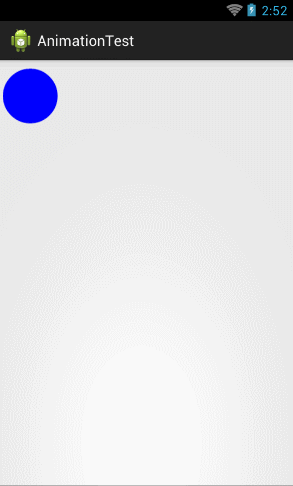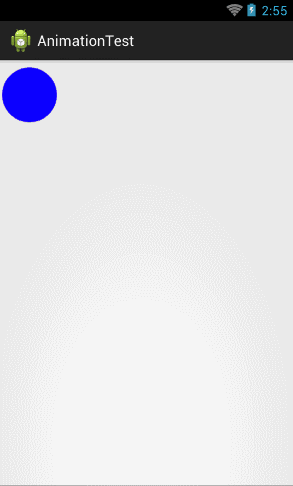從零開始學Android自定義View之動畫系列——屬性動畫(3)
屬性動畫對補間動畫進行了很大幅度的改進,之前補間動畫可以做到的屬性動畫也能做到,補間動畫做不到的現在屬性動畫也可以做到了。因此,今天我們就來學習一下屬性動畫的高階用法,看看如何實現一些補間動畫所無法實現的功能。
ValueAnimator的高階用法
補間動畫是隻能對View物件進行動畫操作的。而屬性動畫就不再受這個限制,它可以對任意物件進行動畫操作。那麼大家應該還記得在上篇文章當中我舉的一個例子,比如說我們有一個自定義的View,在這個View當中有一個Point物件用於管理座標,然後在onDraw()方法當中就是根據這個Point物件的座標值來進行繪製的。也就是說,如果我們可以對Point物件進行動畫操作,那麼整個自定義View的動畫效果就有了。OK,下面我們就來學習一下如何實現這樣的效果。
那麼TypeEvaluator的作用到底是什麼呢?簡單來說,就是告訴動畫系統如何從初始值過度到結束值。我們在上一篇文章中學到的ValueAnimator.ofFloat()方法就是實現了初始值與結束值之間的平滑過度,那麼這個平滑過度是怎麼做到的呢?其實就是系統內建了一個FloatEvaluator,它通過計算告知動畫系統如何從初始值過度到結束值,我們來看一下FloatEvaluator的程式碼實現:
public class FloatEvaluator implements TypeEvaluator {
public Object evaluate(float fraction, Object startValue, Object endValue) {
float 可以看到,FloatEvaluator實現了TypeEvaluator介面,然後重寫evaluate()方法。evaluate()方法當中傳入了三個引數,第一個引數fraction非常重要,這個引數用於表示動畫的完成度的,我們應該根據它來計算當前動畫的值應該是多少,第二第三個引數分別表示動畫的初始值和結束值。那麼上述程式碼的邏輯就比較清晰了,用結束值減去初始值,算出它們之間的差值,然後乘以fraction這個係數,再加上初始值,那麼就得到當前動畫的值了。
但是相比於浮點型或整型資料,物件的動畫操作明顯要更復雜一些,因為系統將完全無法知道如何從初始物件過度到結束物件,因此這個時候我們就需要實現一個自己的TypeEvaluator來告知系統如何進行過度。
public class Point{
private float x;
private float y;
public Point(float x, float y){
this.x = x;
this.y = y;
}
public float getY() {
return y;
}
public float getX() {
return x;
}
}
Point類非常簡單,只有x和y兩個變數用於記錄座標的位置,並提供了構造方法來設定座標,以及get方法來獲取座標。接下來定義PointEvaluator,如下所示:
public class PointEvaluator implements TypeEvaluator{
@Override
public Object evaluate(float fraction, Object startValue, Object endValue) {
Point startPoint = (Point) startValue;
Point endPoint = (Point) endValue;
float x = startPoint.getX() + fraction*(endPoint.getX()-startPoint.getX());
float y = startPoint.getY() + fraction*(endPoint.getY()-startPoint.getY());
Point point = new Point(x,y);
return point;
}
}
可以看到,PointEvaluator同樣實現了TypeEvaluator介面並重寫了evaluate()方法。其實evaluate()方法中的邏輯還是非常簡單的,先是將startValue和endValue強轉成Point物件,然後同樣根據fraction來計算當前動畫的x和y的值,最後組裝到一個新的Point物件當中並返回。
這樣我們就將PointEvaluator編寫完成了,接下來我們就可以非常輕鬆地對Point物件進行動畫操作了,以這樣寫:
Point point1 = new Point(0,0);
Point point2 = new Point(300,300);
ValueAnimator animator = ValueAnimator.ofFloat(new PointEvaluator,point1,point2);
animator.setDuration(4000);
animator.start();
好的,這就是自定義TypeEvaluator的全部用法,掌握了這些知識之後,我們就可以來嘗試一下如何通過對Point物件進行動畫操作,從而實現整個自定義View的動畫效果。
public class MyView extends View{
public static final float REDIUS = 50f;
private Point currentPoint;
private Paint mPaint;
public MyView(Context context, AttributeSet attrs) {
super(context, attrs);
mPaint = new Paint(Paint.ANTI_ALIAS_FLAG);
mPaint.setColor(Color.BLUE);
}
@Override
protected void onDraw(Canvas canvas) {
super.onDraw(canvas);
if (currentPoint==null){
currentPoint = new Point(REDIUS,REDIUS);
drawCircle(canvas);
startAnimation();
}else {
drawCircle(canvas);
}
}
private void startAnimation() {
Point startPoint = new Point(REDIUS,REDIUS);
Point endPoint = new Point(getWidth()-REDIUS,getHeight()-REDIUS);
ValueAnimator anim = ValueAnimator.ofFloat(new PointEvaluator,startPoint,endPoint);
anim.addUpdateListener(new ValueAnimator.AnimatorUpdateListener() {
@Override
public void onAnimationUpdate(ValueAnimator animation) {
currentPoint = (Point) animation.getAnimatedValue();
invalidate();
}
});
anim.setDuration(4000);
anim.start();
}
private void drawCircle(Canvas canvas) {
float x = currentPoint.getX();
float y = currentPoint.getY();
canvas.drawCircle(x,y,REDIUS,mPaint);
}
}
首先在自定義View的構造方法當中初始化了一個Paint物件作為畫筆,並將畫筆顏色設定為藍色,接著在onDraw()方法當中進行繪製。這裡我們繪製的邏輯是由currentPoint這個物件控制的,如果currentPoint物件不等於空,那麼就呼叫drawCircle()方法在currentPoint的座標位置畫出一個半徑為50的圓,如果currentPoint物件是空,那麼就呼叫startAnimation()方法來啟動動畫。
下面我們只需要在佈局檔案當中引入這個自定義控制元件:
<com.example.demo.MyView
android:layout_width="match_parent"
android:layout_height="wrap_content"
/>
最後執行一下程式,效果如下圖所示:
ObjectAnimator的高階用法
ObjectAnimator內部的工作機制是通過尋找特定屬性的get和set方法,然後通過方法不斷地對值進行改變,從而實現動畫效果的。因此我們就需要在MyAnimView中定義一個color屬性,並提供它的get和set方法。這裡我們可以將color屬性設定為字串型別,使用#RRGGBB這種格式來表示顏色值,程式碼如下所示:
public class MyAnimView extends View{
private String color;
public String getColor() {
return color;
}
public void setColor(String color) {
this.color = color;
mPaint.setColor(Color.parseColor(color));
invalidate();
}
}
注意在setColor()方法當中,我們編寫了一個非常簡單的邏輯,就是將畫筆的顏色設定成方法引數傳入的顏色,然後呼叫了invalidate()方法。這段程式碼雖然只有三行,但是卻執行了一個非常核心的功能,就是在改變了畫筆顏色之後立即重新整理檢視,然後onDraw()方法就會呼叫。在onDraw()方法當中會根據當前畫筆的顏色來進行繪製,這樣顏色也就會動態進行改變了。
那麼接下來的問題就是怎樣讓setColor()方法得到呼叫了,毫無疑問,當然是要藉助ObjectAnimator類,但是在使用ObjectAnimator之前我們還要完成一個非常重要的工作,就是編寫一個用於告知系統如何進行顏色過度的TypeEvaluator。建立ColorEvaluator並實現TypeEvaluator介面,程式碼如下所示:
public class ColorEvaluator implements TypeEvaluator{
private int mCurrentRed = -1;
private int mCurrentGreen = -1;
private int mCurrentBlue = -1;
@Override
public Object evaluate(float fraction, Object startValue, Object endValue) {
String startColor = (String) startValue;
String endColor = (String) endValue;
int startRed = Integer.parseInt(startColor.substring(1,3),16);
int startGreen = Integer.parseInt(startColor.substring(3,5),16);
int startBlue = Integer.parseInt(startColor.substring(5,7),16);
int endRed = Integer.parseInt(endColor.substring(1,3),16);
int endGreen = Integer.parseInt(endColor.substring(3,5),16);
int endBlue = Integer.parseInt(endColor.substring(5,7),16);
//初始化顏色的值
if ( mCurrentRed == -1){
mCurrentRed = startRed;
}
if ( mCurrentGreen == -1){
mCurrentGreen = startGreen;
}
if ( mCurrentBlue == -1){
mCurrentBlue = startBlue;
}
//計算初始顏色和借宿顏色的差值
int redDiff = Math.abs(startRed - endRed);
int greenDiff = Math.abs(startGreen - endGreen);
int blueDiff = Math.abs(startBlue - endBlue);
int colorDiff = redDiff+greenDiff+blueDiff;
if (mCurrentGreen!=endGreen){
mCurrentGreen = getCurrentColor(startGreen,endGreen,colorDiff,redDiff,fraction);
}else if (mCurrentRed!=endRed){
mCurrentRed = getCurrentColor(startRed,endRed,colorDiff,0,fraction);
}else if (mCurrentBlue != endBlue){
mCurrentBlue = getCurrentColor(startBlue,endBlue,colorDiff,redDiff+greenDiff,fraction);
}
//將當前顏色的值組裝返回
String currentColor = "#"+getHexString(mCurrentRed)+getHexString(mCurrentBlue)+getHexString(mCurrentGreen);
return currentColor;
}
private String getHexString(int value) {
String hexString = Integer.toHexString(value);
if (hexString.length() == 1){
hexString = "0"+hexString;
}
return hexString;
}
//根據fraction值計算當前顏色
public int getCurrentColor(int startColor, int endColor, int colorDiff, int offset, float fraction) {
int currentColor;
if (startColor>endColor){
currentColor = (int) (startColor - (fraction*colorDiff-offset));
if (currentColor<endColor){
currentColor = endColor;
}
}else {
currentColor = (int) (startColor + (fraction*colorDiff-offset));
if (currentColor>endColor){
currentColor = endColor;
}
}
return currentColor;
}
}
這大概是我們整個動畫操作當中最複雜的一個類了。沒錯,屬性動畫的高階用法中最有技術含量的也就是如何編寫出一個合適的TypeEvaluator。好在剛才我們已經編寫了一個PointEvaluator,對它的基本工作原理已經有了瞭解,那麼這裡我們主要學習一下ColorEvaluator的邏輯流程吧。
首先在evaluate()方法當中獲取到顏色的初始值和結束值,並通過字串擷取的方式將顏色分為RGB三個部分,並將RGB的值轉換成十進位制數字,那麼每個顏色的取值範圍就是0-255。接下來計算一下初始顏色值到結束顏色值之間的差值,這個差值很重要,決定著顏色變化的快慢,如果初始顏色值和結束顏色值很相近,那麼顏色變化就會比較緩慢,而如果顏色值相差很大,比如說從黑到白,那麼就要經歷255*3這個幅度的顏色過度,變化就會非常快。
那麼控制顏色變化的速度是通過getCurrentColor()這個方法來實現的,這個方法會根據當前的fraction值來計算目前應該過度到什麼顏色,並且這裡會根據初始和結束的顏色差值來控制變化速度,最終將計算出的顏色進行返回。
最後,由於我們計算出的顏色是十進位制數字,這裡還需要呼叫一下getHexString()方法把它們轉換成十六進位制字串,再將RGB顏色拼裝起來之後作為最終的結果返回。
好了,ColorEvaluator寫完之後我們就把最複雜的工作完成了,剩下的就是一些簡單呼叫的問題了,比如說我們想要實現從藍色到紅色的動畫過度,歷時5秒,就可以這樣寫:
ObjectAnimator anim = ObjectAnimator.ofFloat(myAnimView,"color",new ColorEvaluator(),"#0000ff","#ff0000");
anim.setDuration(5000);
anim.start();
用法非常簡單易懂,相信不需要我再進行解釋了。
接下來我們需要將上面一段程式碼移到MyAnimView類當中,讓它和剛才的Point移動動畫可以結合到一起播放,這就要藉助我們在上篇文章當中學到的組合動畫的技術了。修改MyAnimView中的程式碼,如下所示:
public class MyAnimView extends View{
public static final float REDIUS = 50f;
private Point currentPoint;
private Paint mPaint;
public MyAnimView(Context context, AttributeSet attrs) {
super(context, attrs);
mPaint = new Paint(Paint.ANTI_ALIAS_FLAG);
mPaint.setColor(Color.BLUE);
}
@Override
protected void onDraw(Canvas canvas) {
super.onDraw(canvas);
if (currentPoint==null){
currentPoint = new Point(REDIUS,REDIUS);
drawCircle(canvas);
startAnimation();
}else {
drawCircle(canvas);
}
}
private void startAnimation() {
Point startPoint = new Point(REDIUS,REDIUS);
Point endPoint = new Point(getWidth()-REDIUS,getHeight()-REDIUS);
ValueAnimator anim = ValueAnimator.ofFloat(new PointEvaluator,startPoint,endPoint);
anim.addUpdateListener(new ValueAnimator.AnimatorUpdateListener() {
@Override
public void onAnimationUpdate(ValueAnimator animation) {
currentPoint = (Point) animation.getAnimatedValue();
invalidate();
}
});
ObjectAnimator anim2 = ObjectAnimator.ofFloat(myAnimView,"color",new ColorEvaluator(),"#0000ff","#ff0000");
AnimatorSet animSet = new AnimatorSet();
animSet.play(anim).with(anim2);
anim.setDuration(5000);
anim.start();
}
可以看到,我們並沒有改動太多的程式碼,重點只是修改了startAnimation()方法中的部分內容。這裡先是將顏色過度的程式碼邏輯移動到了startAnimation()方法當中,注意由於這段程式碼本身就是在MyAnimView當中執行的,因此ObjectAnimator.ofObject()的第一個引數直接傳this就可以了。接著我們又建立了一個AnimatorSet,並把兩個動畫設定成同時播放,動畫時長為五秒,最後啟動動畫。現在重新執行一下程式碼,效果如下圖所示: